
Sekiranya anda menggunakan Windows 10 dan anda tidak dapat melihat iPhone anda di Penjelajah Fail semasa memasang peranti, anda tidak sendirian. Ramai pengguna Windows 10 juga melaporkan masalah ini. Jangan risau, kami sedia membantu, dan masalah ini dapat diselesaikan.
Berikut adalah 4 penyelesaian untuk anda cuba. Anda mungkin tidak perlu mencuba semuanya; jalankan sehingga anda menjumpai yang sesuai untuk anda.
- Pasang kemas kini Windows
- Kemas kini Pemacu USB Peranti Mudah Alih Apple (Disyorkan)
- Tukar pemacu aktif dalam Pengurus Peranti
- Pastikan anda mempunyai kawalan penuh ke atas folder iTunes
Sebelum kita memulakan
Sila pastikan bahawa anda iTunes adalah versi terkini dan yang telah anda periksa Amanah komputer yang anda pasangkan.

banneradss-2
1: Pasang kemas kini Windows
Kehilangan dua fail kemas kini Windows berikut boleh menjadi penyebab masalah ini. Untuk memperbaikinya, anda boleh memuat turunnya dari:https://support.microsoft.com/en-us/kb/3010081
https://support.microsoft.com/en-us/kb/3099229
Selepas memuat turun, pasangkannya seperti yang diperintahkan. Anda mesti dapat melihat gambar anda IPhone Apple di bawah kategori PC ini sekarang.

2: Kemas kini Pemacu USB Peranti Mudah Alih Apple (Disyorkan)
Salah satu perkara pertama yang perlu anda pertimbangkan adalah sama ada anda mempunyai pemacu USB Peranti Mudah Alih Apple terkini yang dikemas kini di komputer anda. Pemacu ketinggalan zaman adalah antara penyebab kemungkinan perkakasan anda tidak berfungsi secara tiba-tiba. Oleh itu, kami mengesyorkan agar anda menerangkannya sebelum anda meneruskan penyelesaian selanjutnya.
Kemas kini pemandu manual - Anda boleh mengemas kini pemacu USB Peranti Mudah Alih Apple secara manual dengan pergi ke sokongan Apple dan mencari pemacu yang paling baru yang betul. Pastikan memilih pemacu yang sesuai dengan varian Windows 10 anda.
Kemas kini pemacu automatik - Sekiranya anda tidak mempunyai masa, tenaga, atau anda tidak yakin bermain-main dengan pemandu secara manual, anda boleh melakukannya secara automatik dengan Pemandu Mudah . Driver Easy akan mengenali sistem anda secara automatik dan mencari pemacu USB Peranti Mudah Alih Apple yang betul untuknya. Anda tidak perlu mengetahui dengan tepat sistem komputer yang anda jalankan, anda tidak perlu mengambil risiko memuat turun dan memasang pemacu yang salah, dan anda tidak perlu risau membuat kesilapan semasa memasang.
banneradss-1
Anda boleh mengemas kini pemacu anda secara automatik dengan versi Mudah atau versi Pro Easy. Tetapi dengan versi Pro memerlukan hanya 2 klik (dan anda mendapat sokongan penuh dan jaminan wang dikembalikan 30 hari):
1) Muat turun dan pasang Pemacu Mudah.
2) Jalankan Pemacu dengan Mudah dan klik Mengimbas sekarang butang. Driver Easy kemudian akan mengimbas komputer anda dan mengesan sebarang masalah.

3) Klik Kemas kini butang di sebelah peranti USB Mudah Alih yang ditandai untuk memuat turun dan memasang versi pemacu yang betul secara automatik (anda boleh melakukannya dengan versi PERCUMA).
Atau klik Kemaskini semua untuk memuat turun dan memasang versi yang betul secara automatik semua pemacu yang hilang atau ketinggalan zaman pada sistem anda (ini memerlukan versi Pro - anda akan diminta untuk menaik taraf apabila anda mengklik Kemaskini semua ).

4) Periksa sama ada iPhone anda muncul di File Explorer pada Windows 10 sekarang.
3: Tukar pemacu aktif dalam Pengurus Peranti
Mengharapkan pemandu yang ketinggalan zaman, yang rosak juga boleh mencetuskan iPhone anda tidak muncul di File explorer. Tetapi jangan risau, hanya masalah sederhana yang akan menyelesaikan masalah ini untuk anda. Inilah cara anda melakukannya:
1) Pada papan kekunci anda, tekan Kekunci logo Windows dan X pada masa yang sama, kemudian klik Pengurus peranti .

2) Kembangkan Pengawal Bas Bersiri Sejagat . Kemudian klik dua kali Pemacu USB Peranti Mudah Alih Apple .
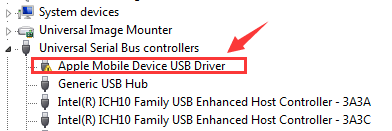
3) Di bawah Pemandu tab, klik Kemas kini Pemacu… .

4) Klik Layari komputer saya untuk perisian pemacu > Izinkan saya memilih dari senarai pemacu peranti di komputer saya . Klik Peranti USB MTP dan Seterusnya bersambung.

5) Sekiranya anda dapat melihat pemberitahuan, iPhone anda akan muncul sebagai pemacu yang dipetakan. Nyalakan semula komputer anda jika perlu.

4: Pastikan anda mempunyai kawalan penuh ke atas folder iTunes
Sekiranya anda tidak mempunyai kawalan penuh ke folder iTunes anda, anda tidak mungkin dapat melihat iPhone muncul di Windows Explorer anda. Untuk membetulkan:
1) Pada papan kekunci anda, tekan Kekunci logo Windows dan ADALAH pada masa yang sama.
2) Klik Muzik . Klik kanan iTunes dan klik Hartanah .

3) Di bawah umum bar, nyahtanda Hanya Baca (Hanya berlaku untuk fail dalam folder) . Klik Memohon dan okey untuk menyimpan dan keluar.

4) Sekiranya masalah berlanjutan, pastikan anda mempunyai kawalan penuh ke atas folder iTunes. Pergi ke tetingkap sifat iTunes sekali lagi. Kali ini, pergi ke Keselamatan bar. Klik Edit… .

5) Pastikan bahawa anda mempunyai Kawalan penuh kemudian klik Memohon untuk menyimpan perubahan dan keluar.

Jangan ragu untuk memberitahu kami jika anda memerlukan bantuan. Anda juga boleh memberitahu kami mana satu kaedah di atas yang dapat mengatasi masalah anda: kami yakin ini akan sangat membantu pembaca lain.



![Sambungkan pencetak HP ke komputer riba - MUDAH [BARU]](https://letmeknow.ch/img/other/54/hp-drucker-mit-laptop-verbinden-einfach.jpg)


